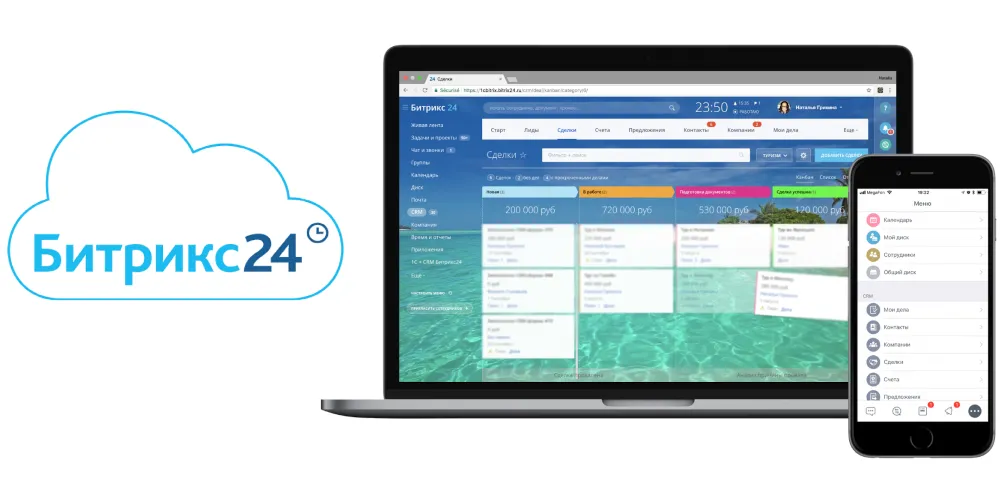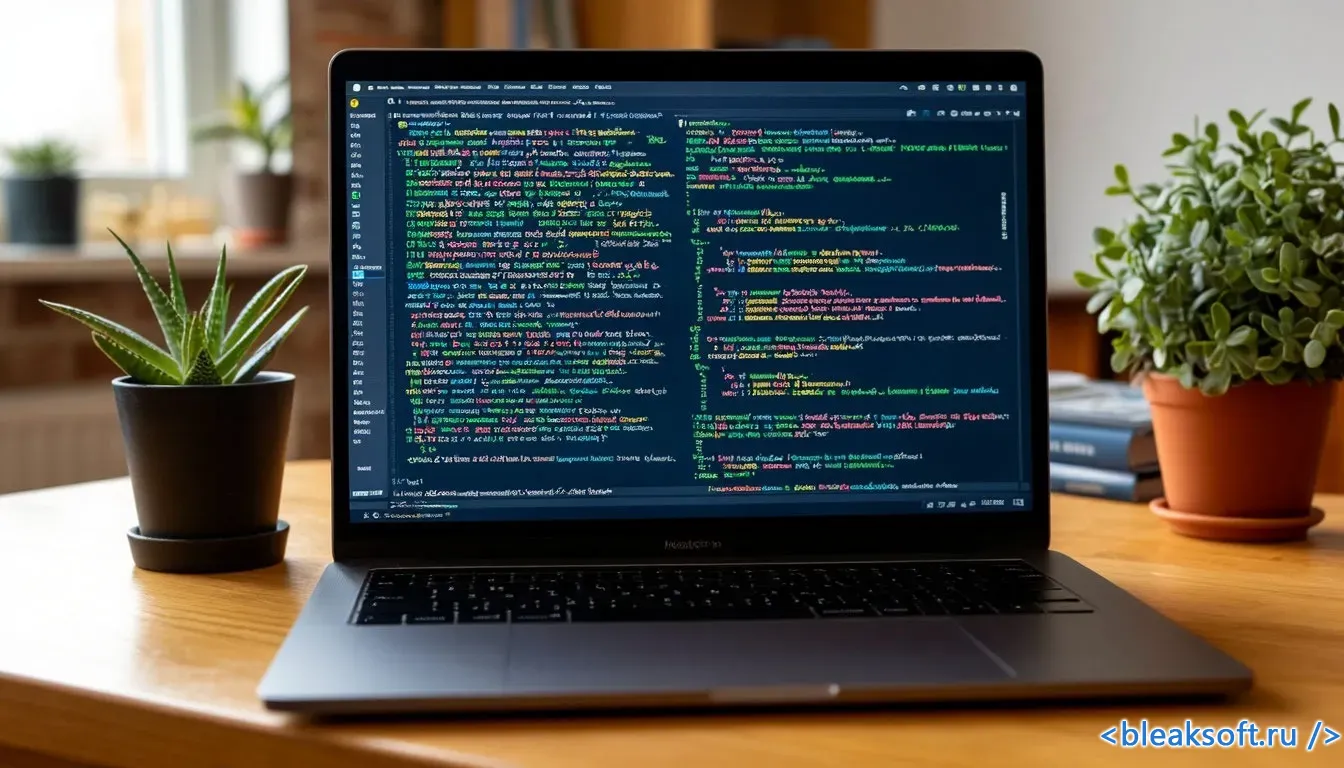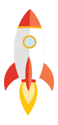Соисполнители в Битрикс24: Понятие, функции, назначение
В этой статье вы узнаете о понятии соисполнителя задачи Битрикс24 и о том, как разными способами можно назначить соисполнителя в задачу и зачем вообще это делать.
Содержание
- Введение
- Понятие соисполнителя
- Как назначить соисполнителя на портале Б24 в задаче:
- Преимущества использования соисполнителей
- Заключение
Введение
CRM Битрикс24 обладает богатым функционалом. Разработчики системы охватили все возможные корпоративные сферы деятельности и уместили все это в одном решении: телефонию, корпоративное общение, документооборот, планирование работы, кадровый функционал, создание сайтов, интеграции с внешними системами и многое-многое другое. Одной из важных частей Битрикс24 являются задачи, так как они помогают в планировании, организации работы в подразделениях компании, позволяют получать и в дальнейшем анализировать метрики - что в конечном итоге открывает широкие возможности для повышения эффективности работы компании, а значит и прибыли. Иногда задача решается одним специалистом, иногда несколькими. Бывает, чтобы решить задачу, требуется для удобства разбить ее на подзадачи, добавить чек-лист, или вообще использовать свой шаблон с дополнительными полями созданными специально под конкретную сферу деятельности. Таких тонкостей при работе с задачами много. Поговорим об одном из понятий, которое существенно помогает в групповой работе - это соисполнители. В этой статьей я расскажу вам о том, как использовать соисполнителей, для чего эта информационная сущность придумана разработчиками Битрикс24, и как применять функционал связанный с соисполнителями в повседневной работе.
Понятие соисполнителя
Что такое соисполнитель?
Соисполнитель - это сотрудник, который участвует в выполнении задачи вместе с основным ответственным исполнителем. Данная роль особенно полезна при работе над проектами, состоящими из нескольких этапов, где каждый этап требует участия разных специалистов.
В Битрикс24 логика задач построена так, что ответственным за задачу может быть только один исполнитель, но иногда возникают ситуации когда одну задачу делают группой исполнителей, тогда один назначается исполнителем, а остальные - соисполнителями.
Как назначить соисполнителя на портале Б24 в задаче
Есть 2 способа назначения соисполнителей в Битрикс24. Первый - это открыть задачу в приложении или веб-браузере и добавить к задаче требуемых исполнителей в поле ввода соисполнителей.
Второй способ - это указать соисполнителей через REST API. Рассмотрим оба способа.
Добавление соисполнителей в приложении/веб-версии Битрикс24
- Открыть задачу
- Нажать кнопку "добавить" рядом с разделом соисполнителей и выбрать требуемых сотрудников
Добавление соисполнителей через REST API
В первую очередь у вас должен быть создан входящий вебхук с правами доступа к задачам (tasks). Создаем вебхук.
Входящий вебхук
Создадим входящий вебхук. Для работы нашего скрипта, который будет добавлять соисполнителей к задаче потребуется создать входящий вебхук, чтобы Битрикс24 смог принимать от нас данные. Дадим нашему вебхуку права для работы с задачами (tasks).
Как создать входящий вебхук?
- Открыть портал, перейти в меню левой части главной страницы и выбрать вкладку Разработчикам - Другое
- В открывшемся разделе выбрать Входящий вебхук
- В окне настроек указать следующие параметры:
- Название вебхука
- Описание
- Права доступа к пользовательским данным (выбрать права только для Задач - Задачи(task), Задачи(tasks), можно еще указать расширенные права на задачи, но не обязательно)
После завершения настроек в поле «URL» появится ссылка, с помощью которой можно активировать действие по заданным настройкам.
Подробнее о том, как создать вебхук (входящий / исходящий) было описано в статье Битрикс24: Автоматизация заполнения пользовательских полей в задаче при помощи REST API
Добавление соисполнителей через API производится путем отправки запроса на изменение задачи с заданными через запятую идентификаторами сотрудников. Для того, чтобы установить в задаче соисполнителей, для начала узнайте их идентификаторы в Bitrix24.
Как узнать User ID сотрудника в Битрикс24
- Способ 1. Для того, чтобы узнать идентификатор (User ID) сотрудника, необходимо в десктоп - приложении Битрикс24 открыть профиль нужного сотрудника, и в левой верхней части приложения нажать кнопку с иконкой ссылки.
- Способ 2. В браузере открыть профиль сотрудника, и в адресной строке браузера скопировать ссылку на страницу профиля.
В обоих случаях мы получим ссылку вида https://ПОРТАЛ.bitrix24.ru/ company/ personal/ user/10/
Номер после /user/ - это и будет идентификатор сотрудника.
При разработке какого либо решения автоматизации обычно составляют таблицу соответствий внутренних идентификаторов сотрудников из корпоративной базы данных и идентификаторов внешних информационных систем, для удобства работы. Мы рассмотрим более простой случай, просто подставляя нужные идентификаторы в запрос.
Когда у нас есть URL вебхука, и идентификаторы сотрудников, мы можем сформировать запрос к API:
В результате если выполнить этот код, к задаче с идентификатором 102 добавятся 3 соисполнителя, сотрудники с идентификаторами 2,10 и 23
Преимущества использования соисполнителей
- Эффективное распределение нагрузки между сотрудниками
- Возможность параллельной работы над разными частями задачи
- Улучшенный контроль выполнения проекта
- Повышение прозрачности рабочих процессов
- Оптимизация командной работы
Заключение
Использование соисполнителей в Битрикс24 позволяет организовать эффективную командную работу над сложными проектами, где требуется участие нескольких специалистов на разных этапах выполнения задачи.
Рекомендуем прочитать
Мы предлагаем внедрение облачного Битрикс24 для вашего бизнеса. В нашем арсенале:
- Первичная настройка облака под ваши нужды
- Автоматизация процессов: настройка роботов и сущностей CRM
- Перенос текущих бизнес-процессов в систему
- Консультации по работе с Битрикс24
- Поддержка на всех этапах внедрения
Свяжитесь с нами по телефонам указанным на сайте или через форму обратной связи, чтобы узнать больше.